Als u snel een voorbeeldweergave van een afbeelding in een map wilt zien, kunt u miniaturen inschakelen in de Verkenner.
Een miniatuur is een verkleinde weergave van een afbeelding. Het biedt een visueel voorbeeld van een bestand in een specifieke map, zoals de map ‘Afbeeldingen’.
Met miniaturen kunt u eenvoudig zien hoe een afbeelding eruitziet zonder deze te openen.
Dit is vooral handig wanneer u snel een specifieke afbeelding zoekt in een map met meerdere bestanden.
Dit artikel is recent bijgewerkt aan de nieuwste wijziging op dit gebied.
Miniaturen weergeven in Windows 11
Om te beginnen opent u het Verkenner pictogram in de taakbalk of druk op Windows + E om Verkenner te openen.
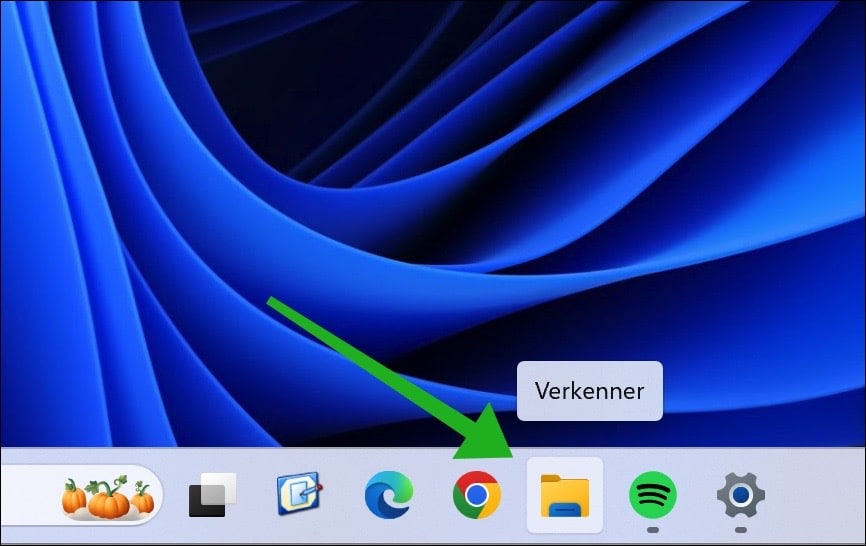
Klik bovenaan in de Verkenner op de ‘Meer informatie’ knop (het pictogram van een vierkant met stipjes erin).
Lees ook:

Taakbalk Windows 11 verdwenen? Probeer deze tips
De taakbalk is een van de belangrijkste onderdelen van Windows 11. Als de taakbalk ineens verdwenen is, kunt…

Miniaturen (thumbnails) herstellen als ze verdwijnen
Miniaturen, ook wel thumbnails genoemd, zijn kleine voorbeeld afbeeldingen van allerlei typen bestanden in de Verkenner. Ze geven…
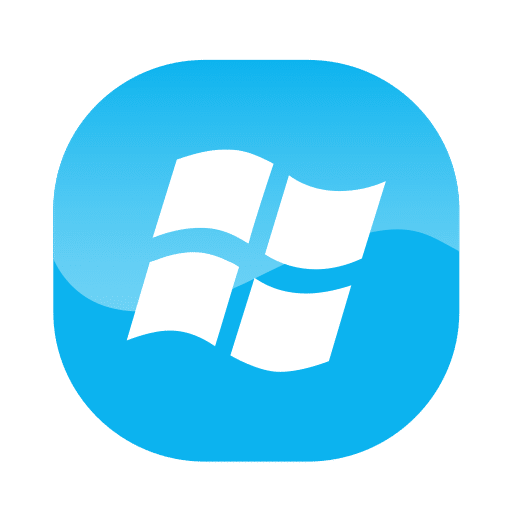
Welke Windows versie heb ik?
Veel mensen vragen zich af: welke Windows-versie heb ik eigenlijk? Het achterhalen van uw Windows-versie is gelukkig heel…

Snel machineherstel inschakelen in Windows 11
Snel Machineherstel of Quick Machine Recovery is een geavanceerde zelfherstelfunctie dat is ontworpen om uw computer automatisch opnieuw…
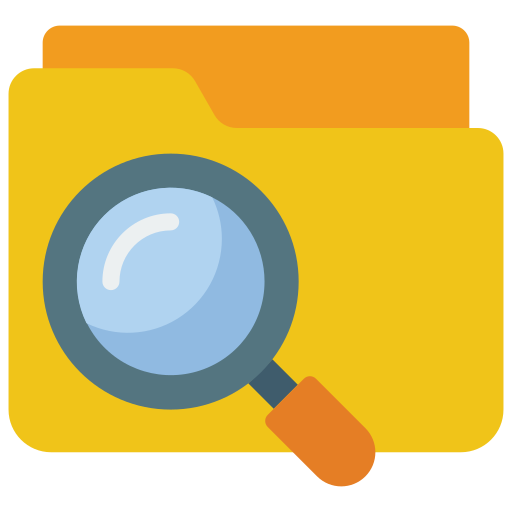
Zoeken met de Verkenner
Het zoeken naar bestanden op uw computer kan soms voelen als het zoeken naar een speld in een…

Tips voor een schonere taakbalk in Windows 11
De taakbalk in Windows 11 bevat standaard allerlei knoppen en functies die u waarschijnlijk niet allemaal gebruikt. Denk…
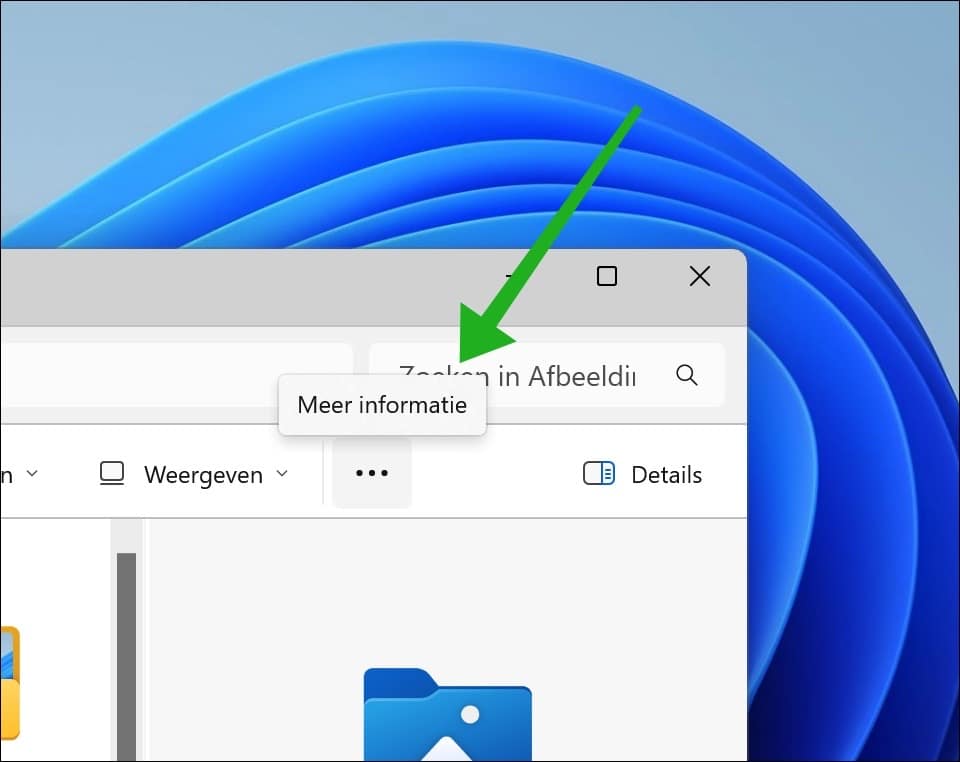
Selecteer ‘Opties’ in het menu.
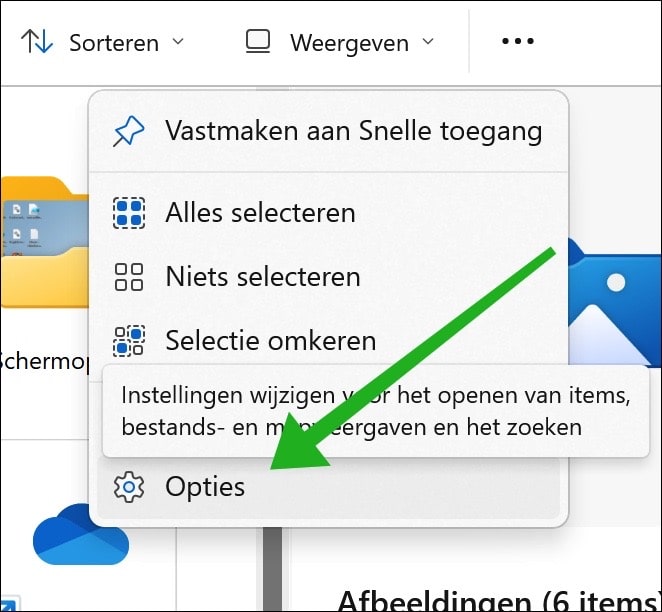
Klik op tabblad ‘Weergave’ om de weergave opties te wijzigen.
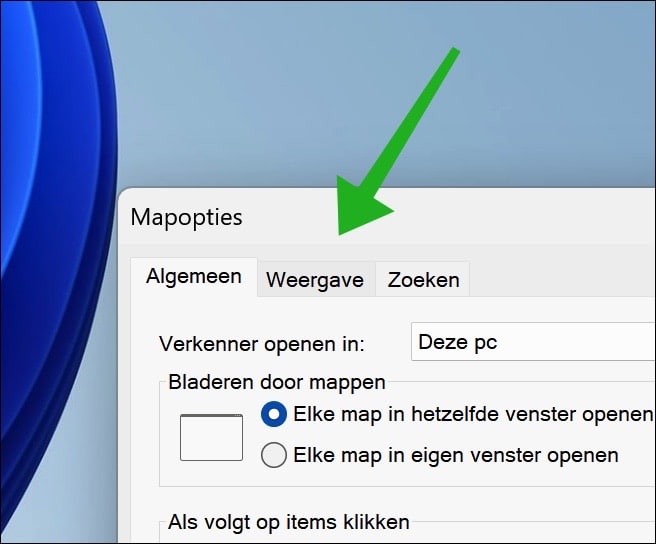
Zorg dat de optie “Altijd iconen weergeven, nooit miniaturen” niet is aangevinkt.
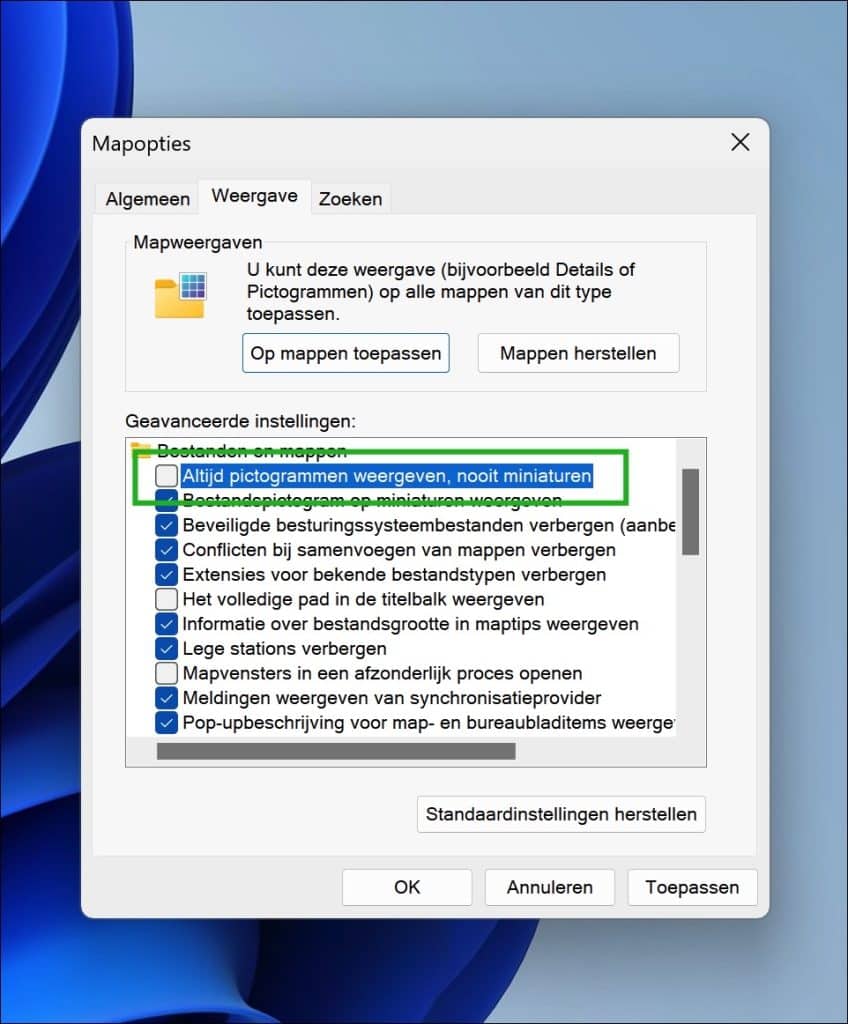
Lees ook: 16 tips voor Windows verkenner in Windows 11
Ik hoop u hiermee geholpen te hebben. Bedankt voor het lezen!

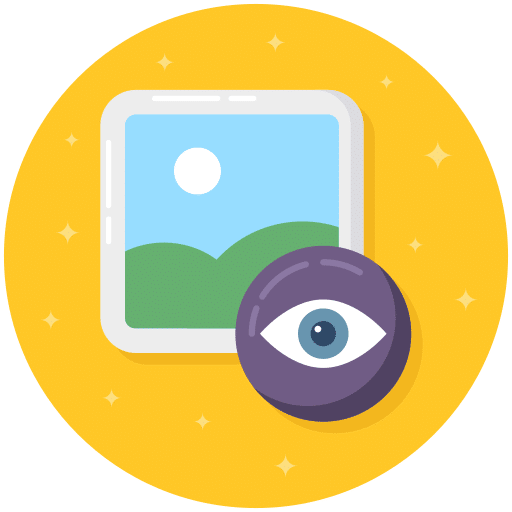
Sorry, Je hebt gelijk heel erg bedankt hiervoor
Waar kan ik hem downloaden?
Er staat in een link in het artikel, maar hier nogmaals:
https://github.com/hahagu/WindowsThumbnailGenerator/wiki/Usage
Succes!
Ik heb die Thumbnail generator gebruikt en ik ben helemaal niet tevreden. Die Thumbnail generator kan ik nergens vinden in geïnstalleerde aps. Maar de hamvraag hoe krijg ik al mijn map pictogrammen weer normaal in de map waar ik ze verandert heb? Of moet ik dat stuk voor doen via eigenschappen, wat ontzettend veel tijd kost of is er een handiger methode?
Hallo, u kunt de pictogrammen mogelijk weer herstellen door een herstelpunt terug te zetten:
https://www.pc-tips.info/tips/windows-tips/windows-herstelpunt-maken-en-terugzetten-uitgebreide-instructie/
Succes!